Primero de todo es importante tener en cuenta que la IoT Box debe estar:
- En marcha e instalada
- Tiene que tener la IP Fija
- Tenemos que tener los certificados de la IoT Box instalados en el ordenador donde vayamos a utilizar el lector.
Necesidades especiales del Lector de Documentos
Para que este lector funcione correctamente, el ordenador donde este conectado el lector debe tener instalado el protocolo de comunicación:
- Sidytar DNI
Important
Este programa debe estar instalado y en marcha siempre en el mismo ordenador que el lector. Contacta con el distribuidor para que te instale este programa y sus drivers.
¿Como configurar el lector?
Nos dirigiremos al módulo de PMS Astro Interface
En el apartado de Lector de Documentos, pulsaremos el botón de Crear
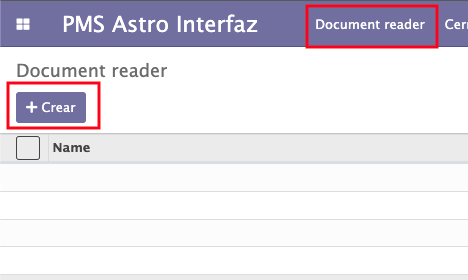
Al pulsarlo nos aparecerá esta pantalla.
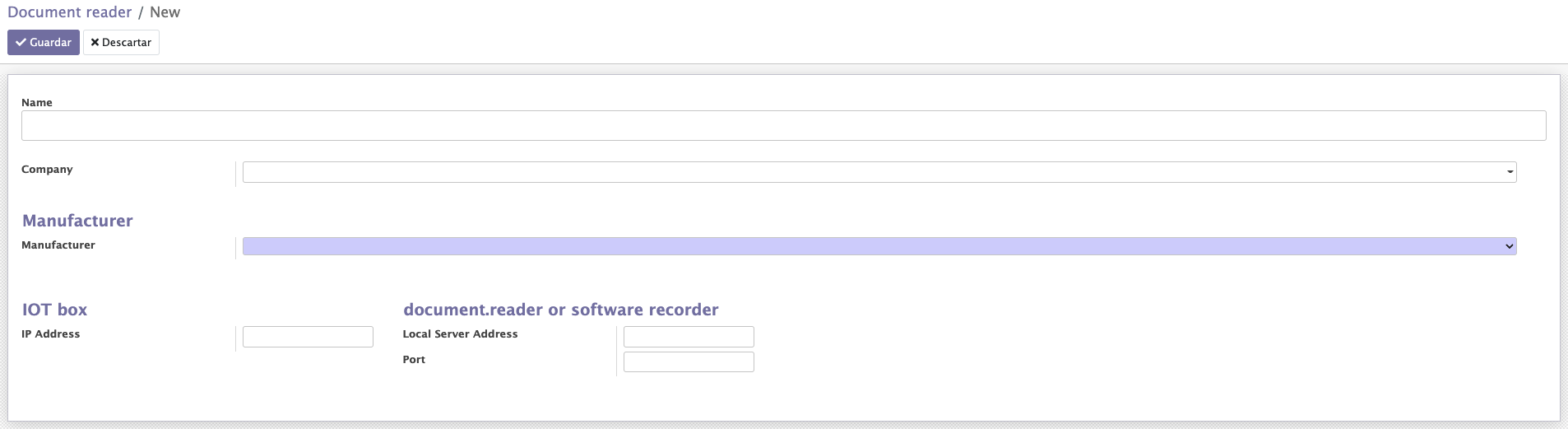
En cada apartado indicaremos:
- Nombre: Un nombre cualquiera para que sea identificativo.
- Marca: Marca a la que afectará este lector.
- Compañía: Empresa de la Marca a la que afectará este lector.
- Fabricante: Adaptive Recognition
- IOT Box: Aquí indicaremos la IP de la IoT Box (Raspberry). Es importante tener en cuenta que debe estar en la misma red que el lector y el ordenador.
- Dirección de Servidor Local: IP del programa de Sidytar DNI.
- Puerto: Puerto del programa de Sidytar DNI.
Important
Acuérdate ir a la configuración de la marca e indicar en la opción de lector de documentos que se usará mediante Dispositivo y no el OCR de Astro.
Casos de Errores en Lectura de Documentos
En caso de que en algún tipo de documento, el resultado del escaneo del mismo no sea el esperado o sea incorrecto, la manera para poder mejorar el escaneo es enviándonos un documento que se genera con el programa de demo del escáner para poder comunicarlo con el fabricante/distribuidor.
Lo que tendremos que hacer es abrir el programa instalado en el ordenador llamador Full Page Reader
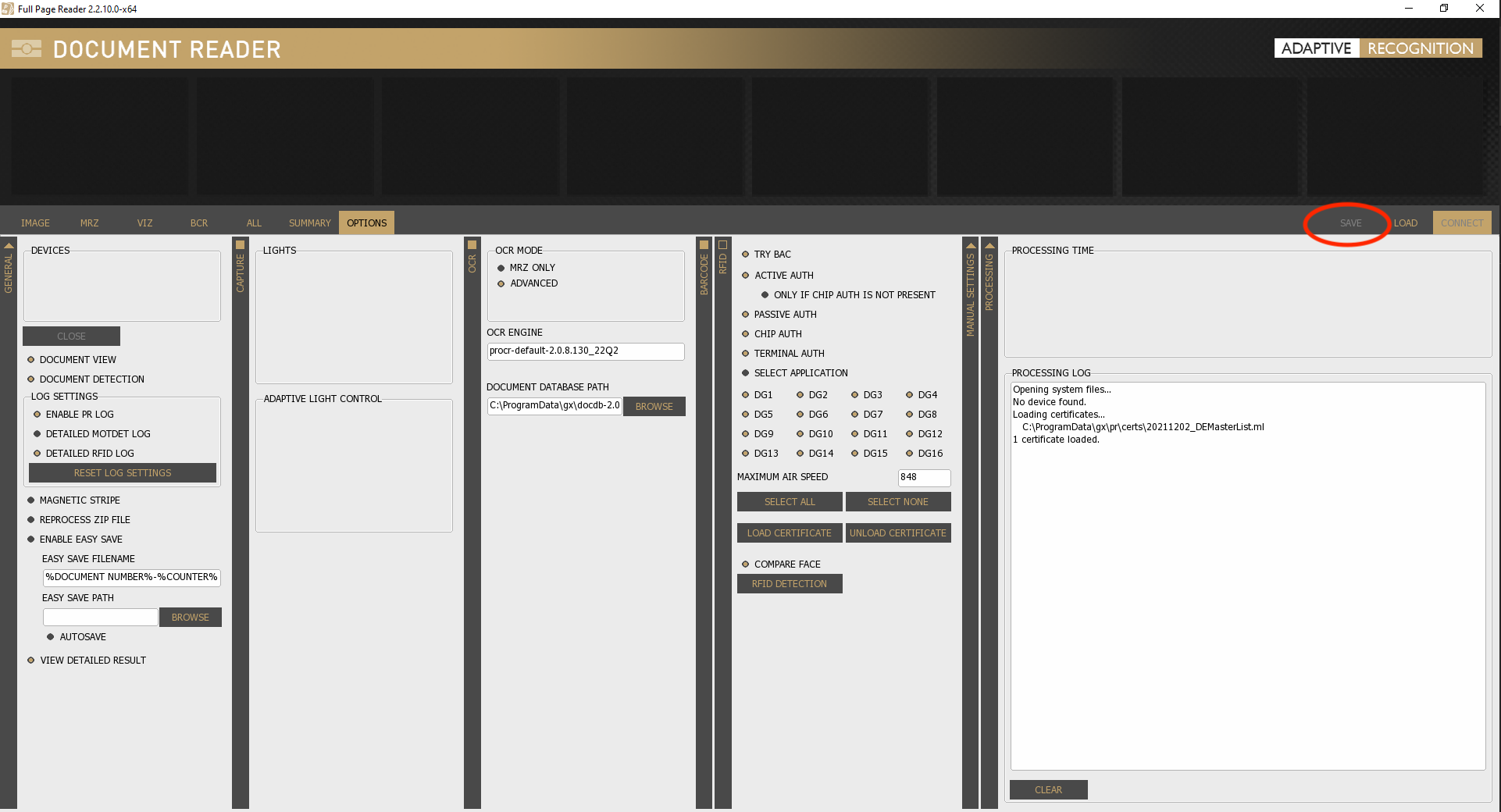
Esto generará un archivo y necesitamos el mismo para poder hacer las comprobaciones pertinentes.
Instalación de Software y Motor OCR
Note
Esta instalación es por si tenemos que volver a instalar el software en un nuevo ordenador, la primera puesta en marcha puede tener más pasos como activación de licencia, etc.
- Instalar el Motor OCR (32 y 64 bits), recuerda que depende de la licencia comprada.
- Instalar el software Passport Reader Software (32 y 64 bits).
- Instalar Sidytar DNI.
- Abrir firewall al puerto 2020.